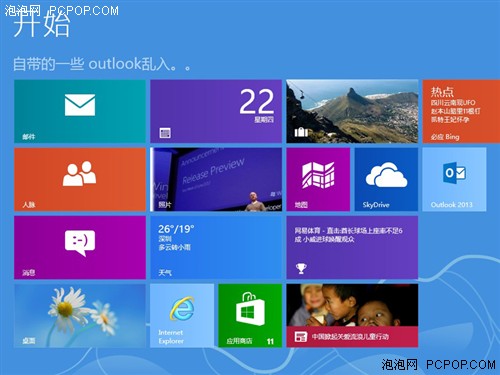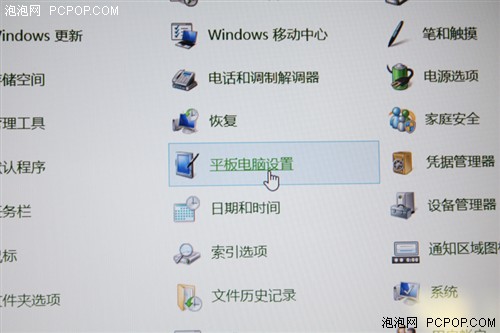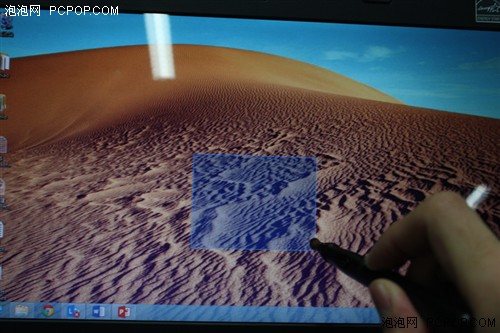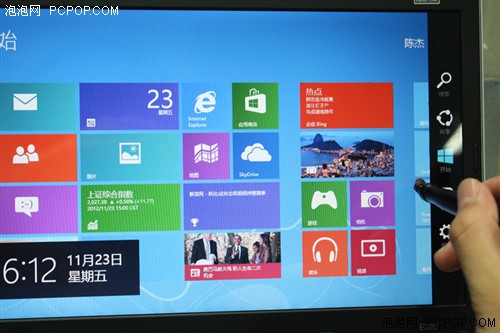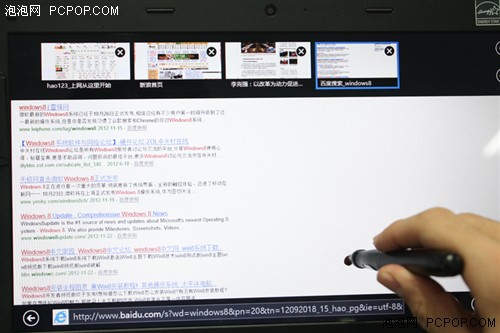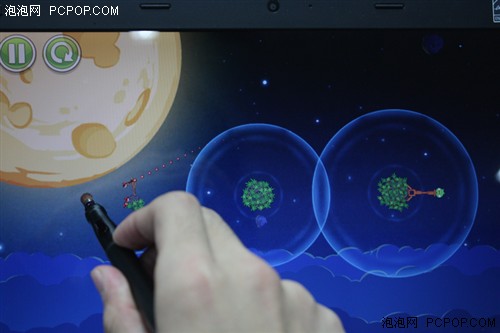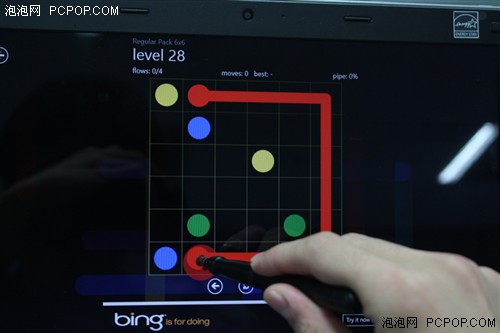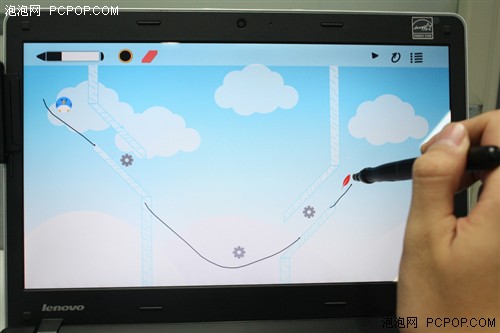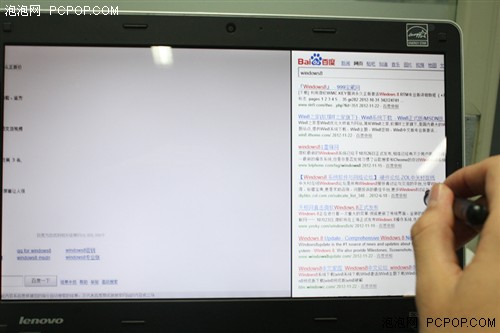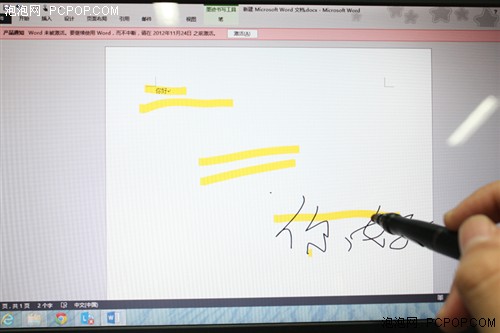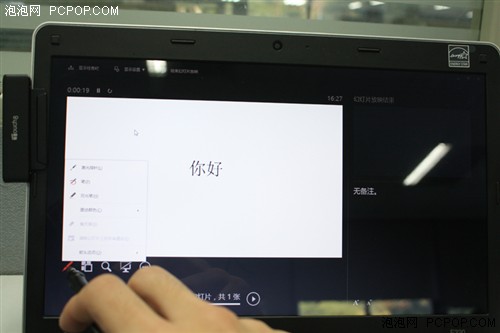超简单实用 易方Win 8触控笔详细评测
泡泡网平板电脑频道11月27日 微软已经发布一个月有余, 在Windows 8上市前三天,微软称共售出400万套Windows 8,但是近日,Windows 8 的销量趋缓,用鲍尔默的“温和”来形容最好不过。据微软铁杆粉丝Paul Thurrott透露,他从可靠来源得知,Windows 8的销量令微软很是不满意,而微软将这一罪责归结为OEM厂商无法拿出刺激消费者的硬件产品,也就是说没有展现出Windows 8吸引人的一面。但是现实是,目前Windows7平台的PC库存还有很多,短时间内并不容易消化,而这些库存PC面向Windows7,所以并不具备触控功能,这也是为什么无法刺激消费者购买热情的原因。
当然,除了因为存货问题,改变过大的UI界面也是阻碍消费者升级的重要原因。目前,Windows 8已经足够便宜,价格已经不再是消费者考虑的首要原因,但是这次Windows 8改变了界面,采用了双界面的模式,这让大部分用户感到困扰,在传统界面可以使用传统的键盘鼠标操作,但是在Windows style UI里使用鼠标操作就变得十分怪异且繁杂。就像被问及企业用户喜欢Windows 8操作系统的什么特性时,史蒂夫?鲍尔默给出的回答:触摸、触摸、触摸。Windows8就是为了触控而生,但是目前大部分PC都没有触控功能,除了更换电脑之外,易方的新产品——Windows 8触控笔或许能让Windows 8的体验大有提升。
在11月17日,深圳会展中心,易方召开新品发布会正式发布了这款触控笔,在此之前易方淘宝和拍拍旗舰店都已经开始预售,定价为499元,相信在正式发售后,这款笔销量会有很大提升,毕竟市场还是很大的。
拿到这款笔之后第一感觉是,包装好小巧,在现在流行包装华丽的背景下,它的包装可谓是有点小清新了,颜色整体以白蓝为主,正面是触控笔的效果图,背面心有产品型号、特性等,还包括通过的认证。
打开包装后就能看到所有配件,包括一支笔,一个接收器,一根USB数据线,一个绒布套,一块小铁片,一个笔头,一本说明书和两颗纽扣电池。
细看这支笔,它采用亚光磨砂质感的工程塑料材质,能够拆分为三部分——电池仓、笔身和笔头,并且在笔身前段有个特殊的按钮,它的用途是来模拟两点触控,下文会有详细介绍,笔的前端是半透明,成栅栏式的塑料,这边会有超声波和红外线发出。笔的整体感觉还不错,黑色磨砂也显得低调沉稳。
笔头也是个值得关注的点,之前还会担心用笔在电脑屏幕上划会不会损伤屏幕,毕竟屏幕没有康宁钢化玻璃的保护。但拿到笔之后顾虑就消失了,笔头使用的是软性的小刷子,柔软度适中,不影响触感也能很好的保护屏幕。据说经过15万次的摩擦实验,笔头和屏幕都没有明显损伤,不过没有笔者使用时间不长,具体磨损情况还不得而知,对此有顾虑的话最好贴张膜。
接收器采用跟比类似的磨砂材质,接收器很薄,背面有一个凹槽里,里面是一块磁铁,能够吸附在小铁片上以起到固定作用。侧面是半透明的窗口,能够接收红外线,两边的小孔则是接收超声波用的。
因为所有配件都是拆开放置,使用之前需要把先组装起来,幸好组装还比较简单。首先是把笔的后端拧开放进两颗纽扣电池,然后把毛刷笔头插进去,笔的组装就好了。接下来就是安装接收器,先把附赠的小铁片贴在电脑屏幕上,然后把接收器凹槽部分与之吸附在一起,连上数据线,整个安装过程就完成了。这里提示一下,接收器贴的位置虽然没有要求,但是如果是左撇子的话应该贴在右边,因为手会挡住红外线和超声波的路径。
这款笔有个很好的特点,不需要驱动和校准软件,这个很方便,把接收器连接电脑,控制面板就有校准的选项,自带校准采用16点校准,16个点感觉太多了吧,但是为了精准也就忍了。
校准之后,就可以使用了,在使用之前,还是先来测试一下笔的精准性,使用了fresh paint,主要是通过画线来测试其精度。首先是画交叉线,经测试两条分别画的线能够比较精准的连接在一起,但是会有一定偏差,可能是因为笔头还是比正常笔要粗一些,不容易看到交叉点的位置。然后是画圆,因为不是绘画高手,圆画的画得不好,但是总体来说画圆没什么问题。最后测试的是长线,主要检查是否屏幕每个角落都能接收到信号,经测试,画长线中间没有断点,在每个角度都能良好的接收到信号。
测试之后就开始真正的使用,首先在Windows 的传统界面下,在这个界面下,触控笔会变成鼠标模式,也就是说触控笔就变成跟鼠标一样的功能。能够实现平时的点击,双击,右键,拖动和关闭窗口。使用过程中,双击是体验不太好的一个,因为笔记本屏幕不固定,用笔点上去会有晃动,连点两下难度更大,通过右键选择打开体验要比双击好一些。最小化和关闭按钮算是比较小的按钮,曾经在华硕tf101上使用ubuntu测试过,用手指很难点中这两个按钮。在笔记本上,用触控笔可以轻松点到,精度不错。
Windows最大的改变是在UI上,传统界面和新UI的共同使用,这让不少用户感觉十分不适应,在传统界面使用键盘鼠标能够很顺畅的完成操作,但是在新 Windows UI里使用鼠标操作就变得不太方便。而且现在我们渐渐适应了触控的操作方式,有时候会经常不自觉的用手指在屏幕上点两下,触控已经变成一种习惯,但是鼠标不能完成这个动作,这款笔算是让电脑重回我们的“掌握”之中。
Windows 8在手势方面可算是大费苦心,可以通过不同的手势完成操作,比如从屏幕左边向右滑动能拖出在后台的应用,从右往左能呼出charm菜单,从上向下能关闭应用,从下向上则可以呼出应用的内置菜单。在实际使用中,用这款触控笔操作十分流畅,但是由于笔记本屏幕边框有一定厚度,有时会阻挡住笔的滑动。
在window UI下是可以进行缩放的,在缩小了的UI下可以更方便的找到应用,尤其是在应用很多的情况下。用笔点住一个点,然后按住笔中间那个按钮,向第一个点移动就能实现缩小,反方向则是放大。
一个操作系统能否成功很大程度上取决于,在这系统上是否有足够数量的应用,MeeGo和webos系统,就是由于缺少应用的支持而被逐渐淘汰。Window 8应用商店现在拥有20000以上的应用,据微软称,在2013年一月会有10万左右的应用会出现在应用商店中。
由于,Windows 8增强的触控功能,因此会有越来越多的触控游戏出现,用鼠标玩触控那感觉可不太好。笔者用这只笔试玩了一些经典游戏和一些新出的游戏,包括愤怒的小鸟、连连看、割绳子、蒙特祖玛的宝藏、inkrous和Flow Free,水果忍者这个经典的触控游戏在笔者电脑上会秒退,很遗憾无使用。在试玩过程中愤怒的小鸟玩的十分顺畅,因为具有缩放功能,能够把地图缩小让视野更宽,打得也更精准。连连看、Flow Free和蒙特祖玛的宝藏属于一类的游戏,用触控笔基本可以达到与平板电脑上相同的使用体验。Inkrous是一款模拟物理学的游戏,用墨水画出路径让小球能够碰到所有的道具,用鼠标玩线经常话得不够圆滑,使用触控笔感觉会好很多,毕竟用笔画线比用鼠标要流畅很多。
总体来说用这只笔来玩游戏基本可以达到平板电脑的体验,而且像水果忍者这类需要频繁触摸的游戏,用手指玩时间长了经常感觉手指会很热,有时还会有疼痛感,用笔就不会有这种感觉,有得就有失,虽然没有手触的真实感,但是也能让手不在忍受发热的感觉,而且屏幕也不会变成指纹收集器。
相较于游戏,我们用在网络和阅读的时间可能会更多一些。新版的IE提供了两种界面,一种是传统的,另一种则是在新windows UI下的版本。新的版本更为简洁,而且触控体验也有所提升。在IE中前进后退可以通过左右滑动来实现,之前在平板电脑和手机上我们已经习惯了这种方式,但是在笔记本上这种体验感觉还是很新奇。
之前,我一直感觉用电脑看书和漫画是浪费,书和漫画可以用手机和平板看嘛,但是最近越来越感觉用更大的屏幕看感觉更好,ireader也已经登陆Windows 8应用商店了,之前在ios和安卓上都一直用这款应用,在看书时通过滑动或者点击都可以实现翻页,这也照顾到没有触控的电脑,可以用鼠标点击翻页,但是感觉滑动才真正有翻页的感觉。Bing的360度全景照片是很让人震撼的,通过这款笔的缩放按钮可以实现拉近和放远左右拖动则可以实现转换视角。
在阅读和网络浏览中,因为应用都回考虑没有触控功能的PC,所以在设计软件的时候也会有相应的解决方案,所以想在这方面使用鼠标跟使用触控笔差别不大。
PC相对于平板电脑最大的优势是在办公领域,因为有office套件的支持,办公会比较轻松,而新版的office2013对触控功能也有很大提升。因为这款笔会被识别会平板电脑的配件,就像平板自带的触控板,所以在连接触控笔之后,office中会有触控笔的选项。在日常使用过程中,最有用的应该是word的签注功能了,他可以直接在文件中写字,因为是原笔迹输入,所以可以作为电子签名。另一个功能是荧光笔,可以标注出文档中的重点,在处理字数很多的文档时很有用。
在新版PPT中,也可以使用触控笔的手写和高光功能,相比word在PPT中还有激光笔功能,可以用来引导目光。
在办公软件中,使用触控笔,可以很方便的进行批注和标注等功能,也可以使用手写输入法进行输入,基本可以替代鼠标的功能,但是长久以来的习惯让我们更喜欢用鼠标键盘来办公,价值触摸笔的精度跟鼠标比还有一定差距,在办公领域触控的操作方式还有待提升。
易方的这款Windows 8触控笔是因Windows 8的触控需要而产生的产品,精度已经足够日常的操作,手感也接近手指在平板电脑上的操作,它让Windows 8充分发挥其特长,让电脑重回我们的“掌握”之中。现在这款笔对于更大尺寸的屏幕支持并不是太好,希望之后可以推出更大功率的笔和接收器,并且在精度上做更大的提升。■<
关注我们